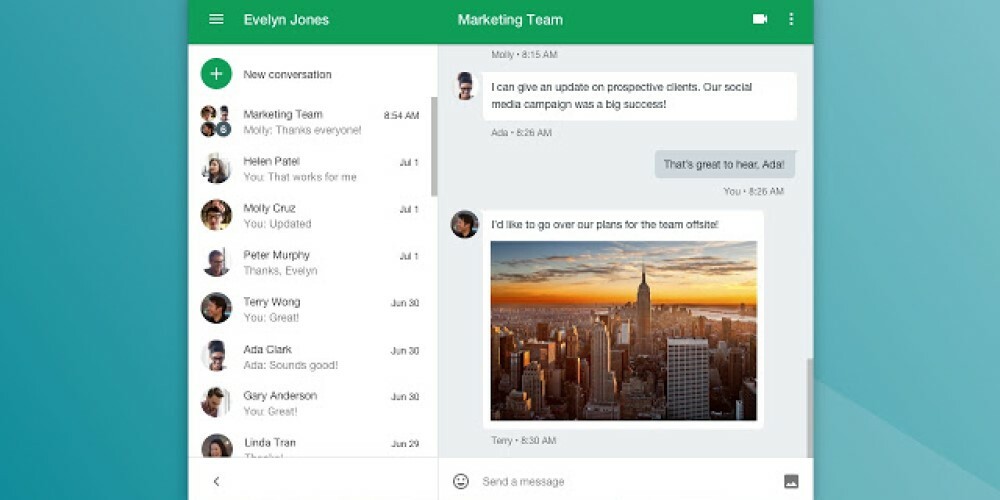- A felhasználók megkérdezték, hogyan telepíthetik a Classic Shell-t Windows 11-re, amire ma két módszerrel válaszolunk.
- Az első az, hogy navigáljon az Open-Shell Github tárolóba, és töltse le onnan az eszközöket.
- Alternatív megoldásként vannak más biztonságos webhelyek is, amelyekről telepítheti a szoftvert.
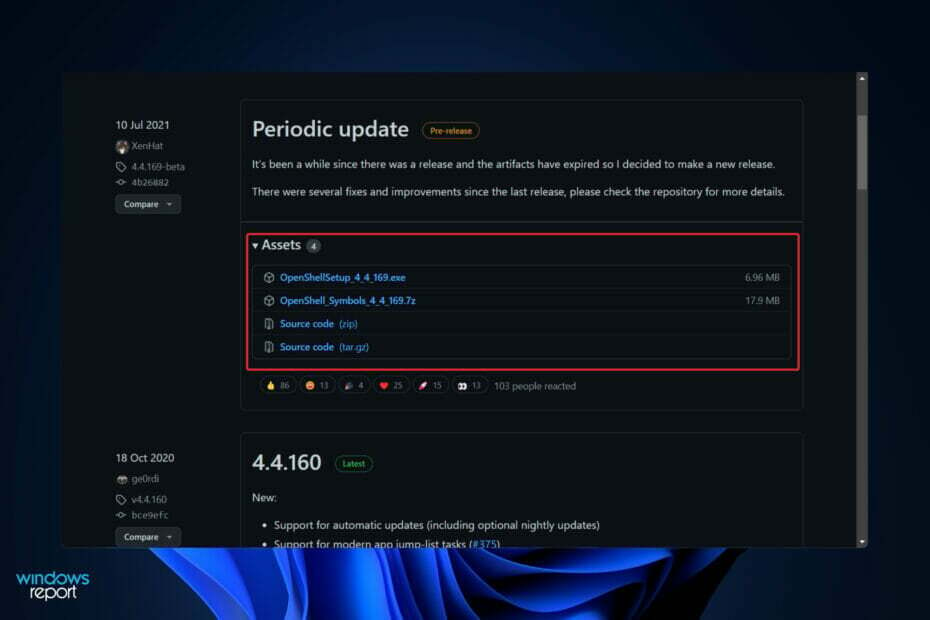
xTELEPÍTÉS A LETÖLTÉSI FÁJLRA KATTINTVA
Ez a szoftver kijavítja a gyakori számítógépes hibákat, megvédi Önt a fájlvesztéstől, a rosszindulatú programoktól és a hardverhibáktól, és optimalizálja számítógépét a maximális teljesítmény érdekében. Javítsa ki a számítógéppel kapcsolatos problémákat és távolítsa el a vírusokat 3 egyszerű lépésben:
- Töltse le a Restoro PC-javító eszközt amely a szabadalmaztatott technológiákkal együtt jár (szabadalom elérhető itt).
- Kattintson Indítsa el a szkennelést hogy megtalálja azokat a Windows-problémákat, amelyek számítógépes problémákat okozhatnak.
- Kattintson Mindet megjavít a számítógép biztonságát és teljesítményét érintő problémák megoldásához
- A Restorót letöltötte 0 olvasói ebben a hónapban.
Az operációs rendszer testreszabása fantasztikus módja annak, hogy egy kicsit élvezetesebbé tegye szokásos életét. Lehetősége van megváltoztatni a felhasználói felületet, egyéni témát alkalmazni, widgeteket hozzáadni és még sok mást. Így ma megmutatjuk, hogyan telepítheti a Classic Shell-t Windows 11 rendszeren.
A program már régóta létezik, és lehetővé teszi az operációs rendszer módosítását. A 2017-ben feloszlatott szervezet vezetését most önkéntesek vették át. Az új projekt az Open Shell címet viseli, és jelenleg a Githubon érhető el az érdeklődők számára.
Kövesse a lépést, és megmutatjuk, hogyan töltheti le és telepítheti a szoftvert a számítógépére, közvetlenül azután, hogy látunk egy kis előzményt. Tarts velünk!
Hogyan kapcsolódik az Open Shell és a Classic Shell?
A népszerű, de már megszűnt Original Shell program származéka Windowshoz, az Open Shell használható a klasszikus Start menü, az Explorer és az Internet Explorer rendszerhéjak visszaállításához a számítógép működésére rendszer.
A Classic Shell egy népszerű szoftver volt, amely lehetővé tette a felhasználók számára, hogy visszaállítsák a funkcionalitást a Microsoft által leállított operációs rendszer iterációihoz. A Windows 8 első bevezetése után a szoftver egyre népszerűbb lett, mivel a felhasználók a hagyományos Start menüt választották a Start UI helyett.
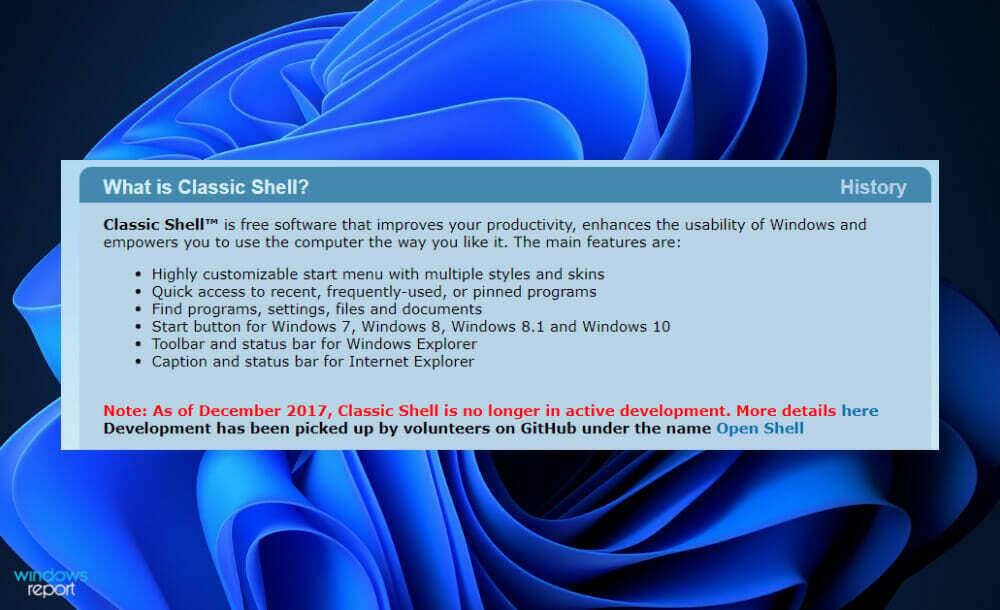
Nem ez volt az egyetlen program, amelynél a felhasználók száma megnövekedett a Start menüben letöltött programok rekordmennyisége miatt.
A Classic Shell fő fejlesztője 2017-ben azt mondta, hogy a továbbiakban nem fog a projekten dolgozni. Úgy döntött, hogy nyilvánossá teszi a szoftver forráskódját, hogy lehetőséget adjon a többi fejlesztőnek a program elágazására és a fejlesztés folytatására.
Az egyik legelső villa neve Classic Start volt. 2018 júniusában tették közzé, hogy elérhetővé tették a Classic Start kezdeti verzióját. Amikor az alkalmazás első stabil verzióját 2018 szeptemberében elindították, a programot Open Shell-re keresztelték át.
Projektjük nem szűnt meg, mivel a szoftver Nightly verzióinak kidolgozása még mindig folyamatban van. A felhasználók letölthetik és telepíthetik ezeket a Nightly verziókat, amelyek a GitHub főoldalán tekinthetők meg. Az alábbiakban bemutatjuk, hogyan szerezheti be a Classic Shell-t Windows 11 számítógépére.
Hogyan telepíthetem a Classic Shell-t Windows 11 rendszeren?
1. Töltse le az Open Shell eszközt
-
Látogassa meg a Github adattárat és költsd el a Eszközök alatti szakaszt Időszakos frissítés.
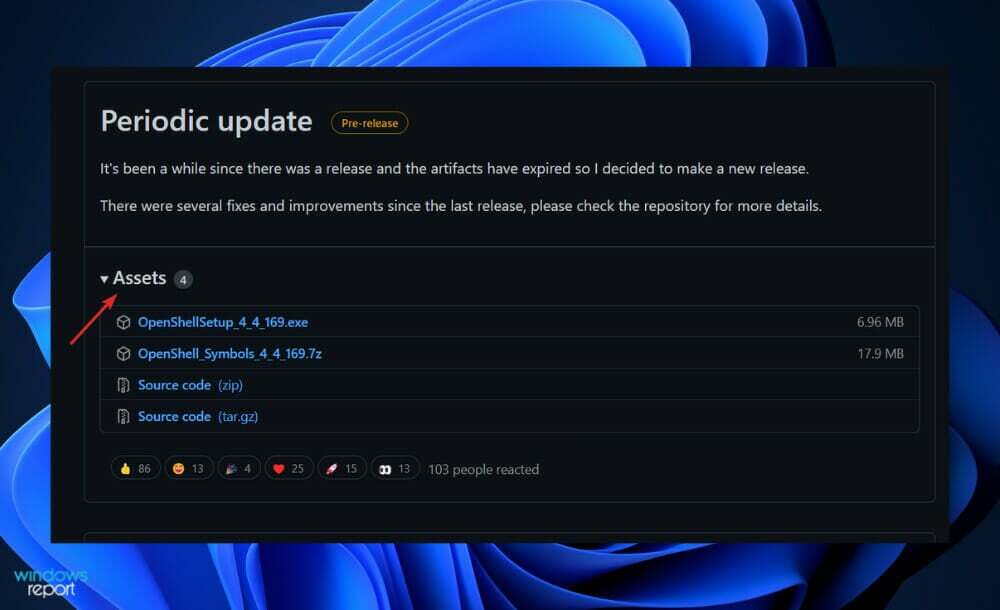
- Most kattintson rá OpenShellSetup_4_4_169 a fájl letöltéséhez a számítógépre.
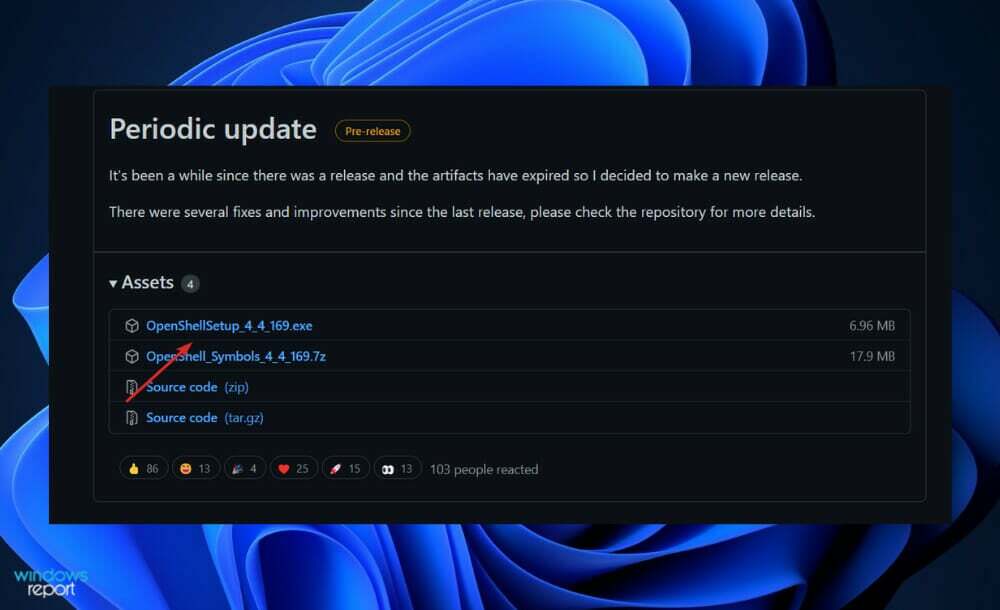
- Kattintson duplán a telepítőfájlra, és kövesse a képernyőn megjelenő utasításokat az OpenShell rendszerre történő telepítéséhez.
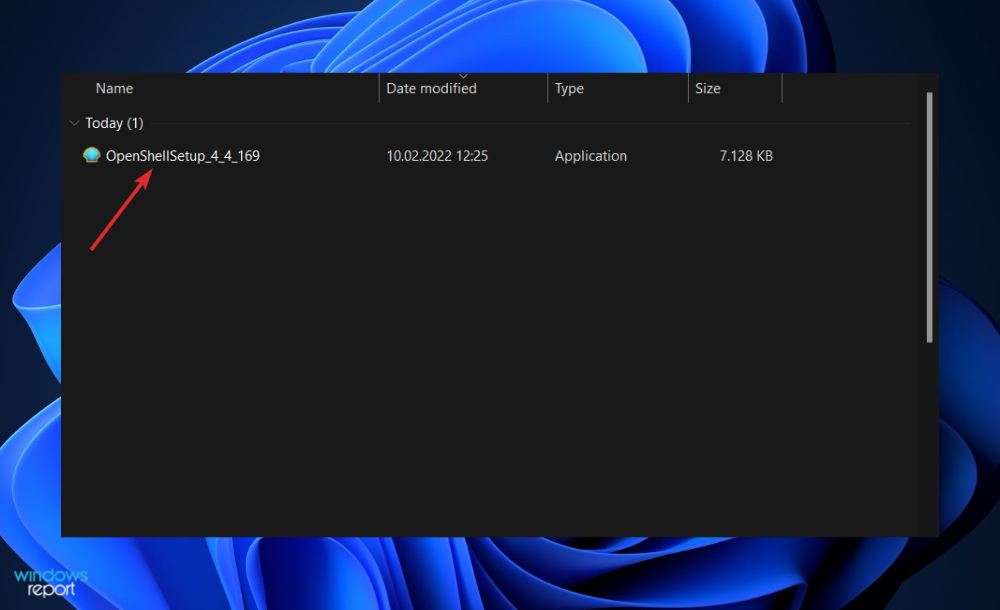
A telepítés után elindíthatja az alkalmazást a Start menüből, és ízlése szerint testreszabhatja a Windows 11-et. Opcionálisan egyes számítógépek újraindítást igényelhetnek.
2. Használjon harmadik fél webhelyét
- Vannak más biztonságos webhelyek is, amelyekről letöltheti a Classic Shell-t, például SourceForge.
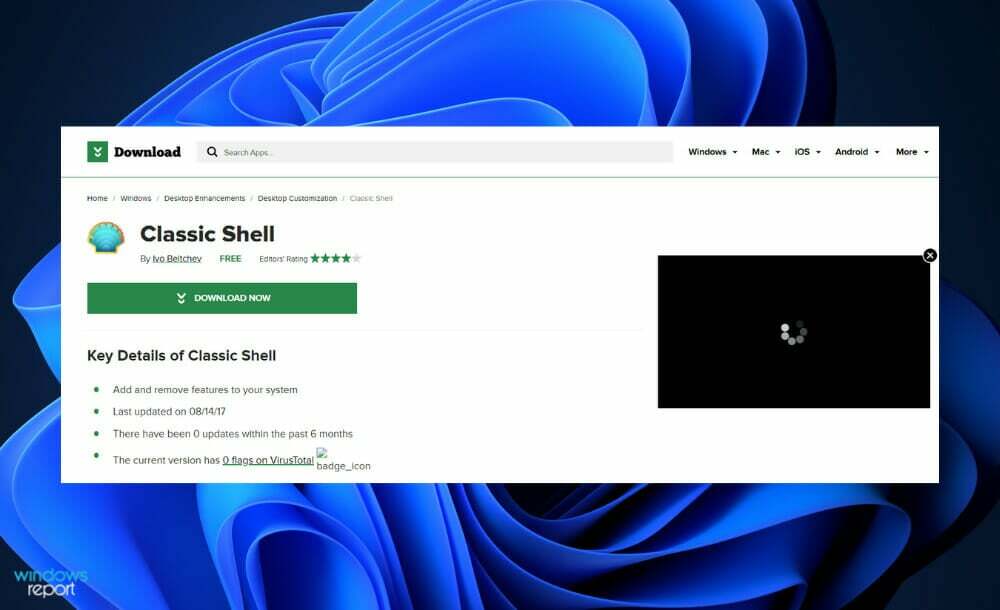
- Mindegyikük kezelőfelülete elég egyszerű ahhoz, hogy csak egy gombra kattintsunk, és megkapjuk azt, amit vártunk.
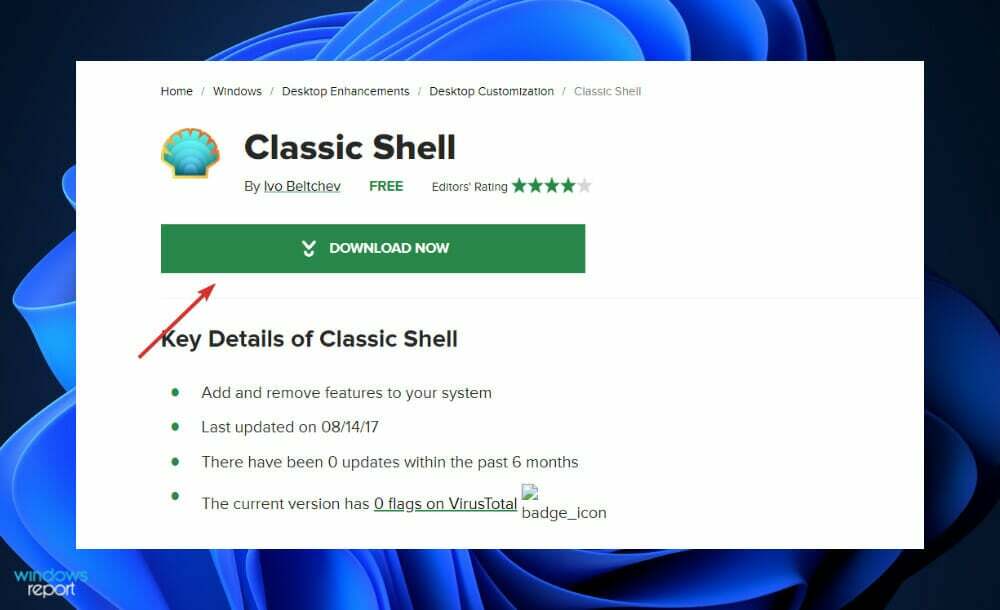
Tartsa szemmel az olyan webhelyeket, amelyek birtoklásuk miatt megbízhatatlannak tűnnek Nem biztonságos linkje mellett a böngészőablak tetején. Mindenképpen tartózkodnia kell a velük való érintkezéstől.
Számítógépe adatainak védelme és biztonsága érdekében javasoljuk, hogy használjon speciális és megbízható eszközt, mint pl ESET.
Miért ne használjam a Windows egy régi iterációját?
Életünk más elemeivel ellentétben a számítógépeket nem cseréljük gyakran. Összehasonlítva a mobiltelefonokkal, amelyek élettartama általában 2-3 év, a számítógép élettartama több mint öt év.
Ha jó minőségű, akkor a vásárlást követően legalább 10 évig ki kell bírnia. Azonban sok ember hajlamos egyáltalán nem frissíteni a hardverét.
A Windows 7 és a Windows XP két Windows-iteráció, amelyet mindannyian szívünkhöz tartunk. Ha azonban egy nosztalgiatúrára mennénk, és egy régebbi rendszeren használnánk őket, nagy valószínűséggel távol szeretnénk tartani azt a gépet az internettől a magánélet megőrzése érdekében.
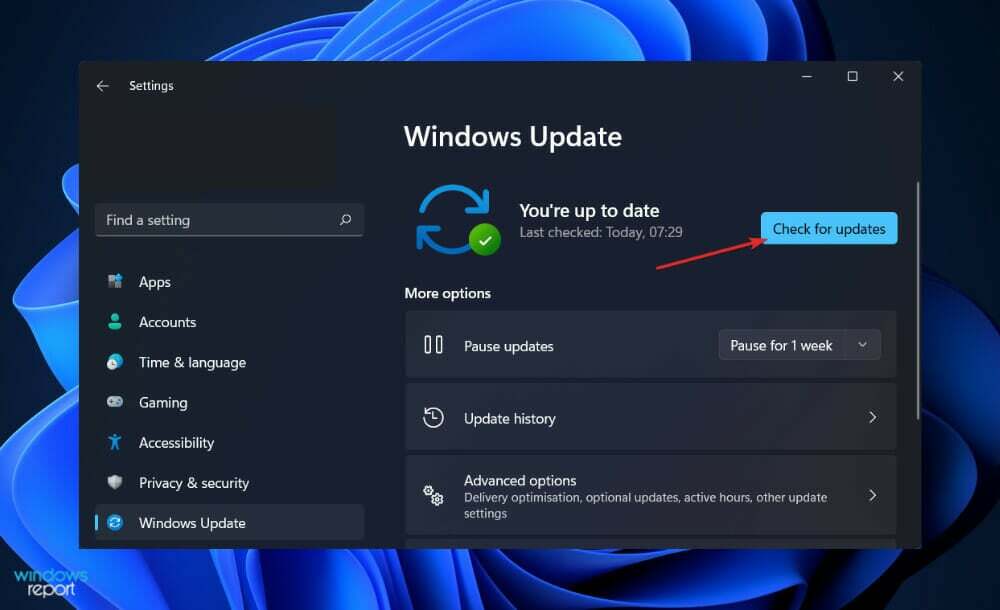
Az elavult és megszűnt Windows-iterációkkal kapcsolatos probléma túlmutat az operációs rendszer újabb iterációjára való frissítésen. A mögöttes probléma az, hogy a vállalat már leállította ezeknek a rendszereknek a karbantartását.
Ez azt jelenti, hogy ha a Windows XP vagy a Windows 7 rendszerben súlyos biztonsági rést fedeznek fel, akkor nem kaphat frissítést a probléma megoldására. Az elkövetkező években a Windows 8.1 és 10 ugyanazzal a problémával szembesül majd, és előre lehet számítani a vírusok megjelenésére.
Ha azonban egy sebezhetőség elég súlyos, a Microsoftról ismert, hogy időnként megszegi saját szabványait. Például jól ismert, hogy a Windows XP Meltdown és Spectre biztonsági réseit javítja.
De az okok túlnyomó többsége miatt a Microsoft a Windows XP-t és a 7-et elavult platformoknak tekinti, amelyekhez már nem nyújtanak támogatást. Más nehézségek, például a főbb böngészők vagy akár az eszközillesztőprogramok nem támogatják a rendszert, a számítógép működésképtelenségét okozhatják.
További információkért és módosításokért az operációs rendszeren, nézze meg cikkünket a Windows 11 klasszikus nézetre váltásáról. Alternatív megoldásként meg kell tennie Vessen egy pillantást az öt legjobb Windows 11 tippre az operációs rendszer egyszerűsítésére.
És végül, mivel a magánéletről és a biztonságról beszéltünk, ne hagyja ki a bejegyzésünket a Windows 11 legjobb vírusirtói közül az öt közül.
Az alábbi megjegyzések részben tudassa velünk, hogy az útmutató hasznos volt-e az Ön számára, és hogyan változtatja meg operációs rendszerét az Open Shell segítségével.